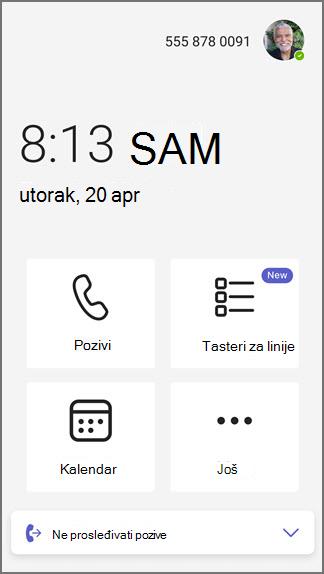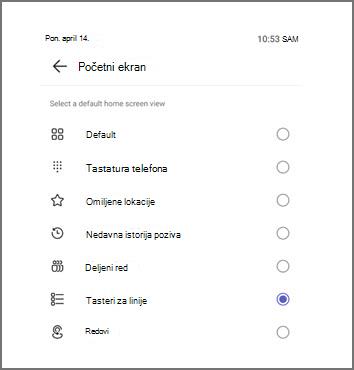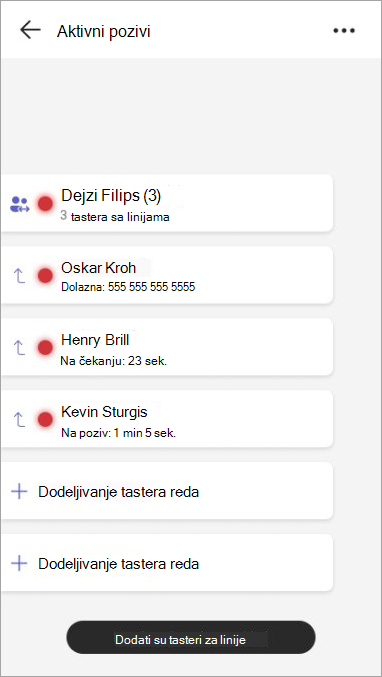Podešavanje tastera za linije na Microsoft Teams telefonu
Tasteri za linije su programirana dugmad na telefonima na kojima je certifikovana usluga Teams i koja vam omogućava da efikasnije upravljate pozivima. One smanjuju potrebu za kretanjem kroz više menija tako što vam pružaju direktan pristup ključnim funkcijama poziva.
Možete da koristite tastere za linije da biste podesili brzo biranje, deljene linije, redove poziva i prenose poziva za kontakte i brojeve telefona za brzi pristup.
Dodeljivanje kontakta tasteru reda
Zakačite aplikaciju tastera Linija na početni ekran tako što ćete izabrati stavku
Dodavanje tastera za linije na Microsoft Teams telefon
-
Na telefonu usluge Teams izaberite stavku Još
-
Izaberite stavku Tasteri sa linijama.
-
Izaberite
-
Potražite postojeći kontakt ili dodajte novi kontakt.
-
Kada unesete kontakt informacije, možete da pozovete taj kontakt direktno tako što ćete dodirnuti njegovo ime na listi ključa reda.
-
Da biste poništili dodelu tastera za red, dugo pritisnite kontakt i pojavljuje se meni sa opcijom za poništavanje dodele.
Da biste zakačili aplikaciju "Taster za liniju" na početni ekran, izaberite stavku Postavke >opcije početnog ekrana > linijskim tasterima.
Savet: Da biste sakrili nedodeljene tastere reda, idite na postavke Pozivanja. Uključite preklopnik Sakrij nedodeljeni taster reda. Nedodeljeni linijski tasteri su sada skriveni.
Dodeljivanje redova deljenih redova i redova za delegiranje poziva linijama za delegiranje reda ključu reda
Deljeni redovi omogućavaju delegatima da primaju pozive u ime šefa tako što će izabrati ključ reda. Delegiranje poziva za saradnju omogućava članovima tima da odgovaraju na pozive u ime grupe.
-
Izaberite tastere sa >Deljeni red.
-
Odaberite deljeni red koji želite da dodelite tasteru reda i izaberite znak plus +.
Sledeći ekran prikazuje članove tog deljenog reda i njihov trenutni status poziva.
Primenjuju se sledeća pravila rukovanja pozivima:
Redni ključ šefa
|
Dolazni poziv |
Led deljene linije treperi zelenom bojom. Javite se šefu tako što ćete pritisnuti taster za liniju. |
|
Poziv na čekanju |
Led deljene linije treperi crvenom bojom. Nastavite poziv tako što ćete pritisnuti taster za red. |
|
Barge on active calls |
LED deljene linije je puna crvena. Barge by pressing the line key. |
Delegirani taster reda
|
Poziv na čekanju |
Agent sa linijom leda trepжe crvenom bojom. Nastavite poziv tako što ćete pritisnuti taster za red. |
|
Barge on active calls |
Linija agenta je puna crvena. Barge by pressing the line key. |
Ključ reda za delegiranje poziva za saradnju
|
Dolazni poziv |
LED linija člana treperi zelenom bojom. Drugi mogu da pokupe za člana grupe tako što će pritisnuti taster reda. |
|
Poziv na čekanju |
ČLANSKI RED LED treperi crvenom bojom. Drugi mogu da nastave poziv tako što će pritisnuti taster za red. |
|
Barge on active calls |
LED člana reda je puna crvena. Drugi mogu da se krše tako što će pritisnuti taster za liniju. |
Upućivanje odlaznog poziva u ime šefa
Deljeni tasteri reda vam omogućavaju i da upućujete odlazne pozive za šefa ako ga je omogućio administrator.
Pritisnite taster sa linijom šefa da biste čuli ton biranja i koristite tastaturu telefona ili potražite kontakt. Dostupno na uređajima osetljivim na dodir i bočna automobila.
Dodeljivanje redosleda poziva tasteru reda
Dodelite redove poziva linijskom tasteru da biste brzo primali pozive u redu. Možete i da nadgledate status redosleda poziva da biste videli da li red čekanja ima aktivni poziv ili je dostupan. Dolazni poziv možete da pokupite u redu za poziv tako što ćete pritisnuti taster za red.
-
Izaberite tastere sa > redosleda.
-
Odaberite red za čekanje poziva koji želite da dodelite tasteru reda i izaberite znak plus+.
Dodeljivanje radnje prenosa poziva linijskom ključu
Namenski redni ključ možete da dodelite da biste preneli aktivni/tekući poziv određenoj osobi. Ovo funkcioniše i za "Konsultuj se" i "Blind Transfer".
-
Izaberite tastere sa linijama > Prenos.
-
Izaberite znak plus+pored kontakta ili koristite pretragu da biste pronašli koga tražite. Pojavljuje se novi taster reda koji prikazuje radnju prenosa i ime kontakta.
Napomene:
-
Da biste koristili ove funkcije, uverite se da je Vaš Teams telefonski uređaj ažuriran najnovijom aplikacijom.
-
Ove funkcije su podržane na uređajima osetljivim na dodir, uređajima koji nisu dodirni i uređajima sa bočnom automobilom. Saznajte više o dostupnim uređajima na poslovnim stonim telefonima.
-
Radnja prenosa poziva nije podržana pomoću kombinacije čvrstog prenosa i tastera za brzo biranje broja na telefonu.
Odaberite prilagođene melodije za tastere sa linijama
Personalizujte način na koji vas svaki taster reda obaveštava. Odaberite samo prsten, zvoni samo blicom ili blicom. Jedinstveni melodije mogu da se dodele po tasteru reda. Možete da odaberete melodije i ponašanje zvona za tastere reda dodeljene deljenim redovima za redove i pozive i samo melodije za brzo biranje.
-
Izaberite upravljanje tonom zvona.
-
Izaberite ponašanje prstena da biste promenili tip obaveštenja za taj određeni taster reda.
-
Izaberite melodije da biste promenili melodije za taj određeni taster reda.
Napomena: Ponašanje blicnog zvona će funkcionisati samo za telefone osetljive na dodir sa prilozima bočnog automobila i nije primenljivo na korisnički interfejs telefona osetljivog na dodir.
Najčešća pitanja
-
Deljeni izgled linije
-
Delegiranje za saradnju
-
Nadgledanje i pokupivanje poziva u redosledu poziva
-
Prenos poziva jednim dodirom (i za slepe i za konsultacije)
-
Brzo biranje broja
Možete da dodelite deljeni red tasteru reda, što vam omogućava da vidite prisustvo šefa zajedno sa delegatima.
Podržano je sledeće rukovanje pozivima:
-
Šef dobija dolazni poziv, delegat može da prima pozive u ime šefa pomoću jednog dugmeta koji pritiska taster sa redom šefa.
-
Šef stavlja poziv na čekanje, delegat može da nastavi poziv jednim dugmetom da pritisne šefove tastere na liniji.
-
Šef je u aktivnom pozivu, delegat može da uđe u poziv jednim dugmetom da pritisne taster sa redom šefa.
-
Delegat stavlja poziv na čekanje, drugi delegat iz iste linije može nastaviti poziv jednim dugmetom pritisnuti redni taster delegata.
-
Delegat je u aktivnom pozivu, drugi delegat iz iste linije može da uđe u poziv pomoću jednog dugmeta za pritiskanje tastera na liniji delegata.
Napomena: Da bi gorenavedene radnje funkcionisale, delegat mora da ima neophodne dozvole.
Delegiranje omogućava grupi delegata da upravljaju pozivima šefa ili tima. Ovim redovima se mogu dodeliti tasteri reda koji prikazuju informacije o prisutnosti i omogućavaju članovima istog reda da se direktno pridruže ili primaju pozive. Podržano je sledeće rukovanje pozivima:
-
Član dobija dolazni poziv, drugi član može da prima pozive u ime šefa pomoću jednog dugmeta koji pritiska taster sa redom člana.
-
Član stavlja poziv na čekanje, drugi član može da nastavi poziv jednim dugmetom pritisnuti taster sa redom člana.
-
Član je u aktivnom pozivu, drugi član može da uđe u poziv pomoću jednog dugmeta koji pritiska taster sa redom člana.
Na uređajima osetljivim na dodir korisnici mogu da vrše interakciju sa linijskim tasterima direktno na ekranu. Uređaji koji nisu dodirni zahtevaju pritiske fizičkog dugmeta. Sidecar uređaji pružaju dodatne programljive linijske tastere za proširenu funkcionalnost.
Dodeljivanje redova za čekanje poziva i dodele deljenih redova nisu podržane na uređajima koji nisu osetljivi na dodir.
-
Puna zelena LED linija: Dodeljeni taster reda je dostupan bez aktivnih poziva.
-
Puna crvena LED linija: Dodeljeni taster reda je u aktivnom pozivu ili ima "zauzeto" prisustvo.
-
Trepćuće zeleno LED: Dodeljeni taster reda dobija dolazni poziv.
-
Trepćuća crvena LED linija: Dodeljeni taster reda stavio je aktivni poziv na čekanje.